Annuncio pubblicitario
 Ne hai multipli Skype conti? Molte persone hanno account diversi per vari scopi. Potresti avere un account che dai a tutti quelli che incontri durante eventi di networking, per esempio, e uno che ti piace mantenere un po 'privato per i tuoi amici e familiari.
Ne hai multipli Skype conti? Molte persone hanno account diversi per vari scopi. Potresti avere un account che dai a tutti quelli che incontri durante eventi di networking, per esempio, e uno che ti piace mantenere un po 'privato per i tuoi amici e familiari.
In ogni caso, cosa faresti se avessi più account Skype e volessi accedere contemporaneamente? In precedenza, ciò avrebbe richiesto la modifica dei file di programma o l'installazione di più istanze di Skype stesso, ma ho scoperto un modo molto più semplice per ottenere questo risultato.
Che cos'è Multi Skype Launcher?
Avvio di Skype multipli è uno strumento gratuito che ti consente di eseguire più istanze di Skype su un computer contemporaneamente. Se disponi di più account Skype, eseguirli tutti contemporaneamente può essere difficile. Come ho accennato nell'introduzione, ci sono alcune soluzioni alternative per le diverse versioni di Windows, ma il loro utilizzo non è molto pratico.
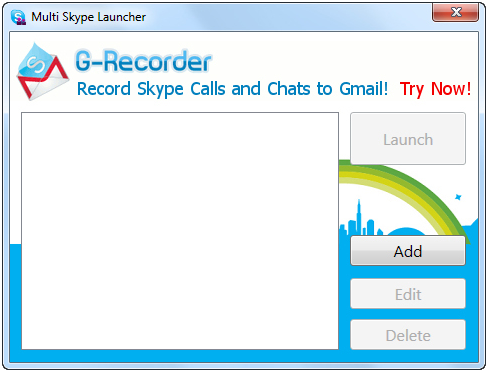
Sebbene sia possibile utilizzare Multi Skype Launcher ogni volta che è necessario avviare Skype, è stato progettato per avviare più istanze Skype su un computer contemporaneamente. Puoi trarne vantaggio indipendentemente dal fatto che condividi il tuo computer con altri utenti di Skype o usi tu stesso più account Skype.
Inoltre, tutte le informazioni utilizzate da Multi Skype Launcher sono completamente sicure, nel senso che non raccolgono nessuna delle tue informazioni personali, nel caso te lo stessi chiedendo.
Come posso iniziare con Multi Skype Launcher?
La prima cosa che vorrai fare se desideri installare ed eseguire Multi Skype Launcher è il loro sito web e scarica l'app.

Una volta installata ed eseguita l'applicazione, vedrai una semplice schermata iniziale che verrà utilizzata per avviare i tuoi diversi account Skype. Clic Inserisci e inserisci le tue credenziali di Skype per aggiungere un account all'elenco. Puoi sempre modificare / eliminare gli account dopo che sono stati aggiunti.
![Come eseguire più account Skype con Multi Skype Launcher [Windows] 3 msl](/f/e0c2b7cd1ac4f410d5244ecf1519a850.png)
Dopo aver aggiunto tutti gli account che si desidera eseguire con il programma di avvio Multi Skype, evidenziare solo quelli che si desidera eseguire (uno alla volta) e fare clic sul Lanciare pulsante.
Questo è tutto! Multi Skype Launcher non richiede alcuna impostazione avanzata. Puoi avviare tutti gli account quanti sono in grado di gestire il tuo sistema.
Qualunque altra cosa?
Per utilizzare Multi Skype Launcher è meglio utilizzare Skype versione 4 o successiva e Windows XP, Vista o Windows 7.
Inoltre, mentre stai aggiungendo account a Multi Skype Launcher potresti notare l'opzione per farli accedere automaticamente all'avvio del computer.
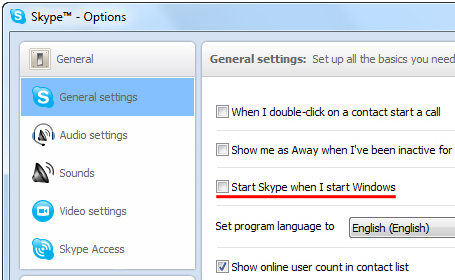
Se hai chiesto a Multi Skype Launcher di avviare i tuoi account Skype all'avvio di Windows, si consiglia di deselezionare questa opzione in Skype. Per fare ciò, basta aprire la finestra di Skype, fare clic su
Strumenti> Opzioni
e assicurati che la casella di controllo "Avvia Skype quando avvio Windows"Non è spuntato. In questo modo, Multi Skype Launcher gestirà automaticamente tutte le tue attività di accesso a Skype.
Se vuoi saperne di più su Skype, puoi scoprirlo come funziona Skype Come funziona Skype? [Spiegazione della tecnologia] Leggi di più Qui.
Quanti account Skype hai? Saresti interessato a provare questa app software?
Steve, Community Manager di VaynerMedia, è appassionato di social media e costruzione di marchi.

